Βρίσκεστε στην αρχή του ταξιδιού σας στη μουσική παραγωγή και θέλετε να βεβαιωθείτε ότι όλα τα απαραίτητα εργαλεία έχουν ρυθμιστεί σωστά; Τότε αυτό το σεμινάριο είναι για εσάς. Θα εξετάσουμε τις βασικές ρυθμίσεις στο Logic Pro X που πρέπει να κάνετε πριν ξεκινήσετε ένα νέο έργο. Με αυτόν τον τρόπο, θα θέσετε τις βάσεις για αποτελεσματικές μουσικές παραγωγές και θα μπορέσετε να ξεκινήσετε αμέσως.
Βασικά συμπεράσματα
- Οι βασικές ρυθμίσεις στο Logic Pro X είναι ζωτικής σημασίας για την ομαλή λειτουργία.
- Η διαμόρφωση των συσκευών εισόδου και εξόδου ήχου μπορεί να βελτιώσει σημαντικά την ποιότητα των ηχογραφήσεών σας.
- Συνιστάται να φορτώσετε όλους τους ήχους και τα όργανα που χρειάζεστε από τη βιβλιοθήκη ήχων, προκειμένου να είστε σε θέση να εργαστείτε με τον καλύτερο δυνατό τρόπο.
Οδηγός βήμα προς βήμα
Για τη βέλτιστη διαμόρφωση της διεπαφής χρήστη του Logic Pro X απαιτούνται μερικά βήματα. Αυτός ο οδηγός σας δίνει μια σαφή επισκόπηση των πιο σημαντικών ρυθμίσεων.
Βήμα 1: Δημιουργήστε ένα νέο έργο
Για να ξεκινήσετε, ανοίξτε το Logic Pro X και δημιουργήστε ένα νέο έργο. Κανονικά θα σας ζητηθεί να δημιουργήσετε ένα νέο κομμάτι, κάτι που το Logic θα κάνει αυτόματα για εσάς. Απλά κάντε κλικ στο "Create" (Δημιουργία) για να συνεχίσετε την εργασία σας.
Βήμα 2: Απενεργοποιήστε τη δυναμική βοήθεια
Καθώς περνάτε με το ποντίκι πάνω από τις παραμέτρους του Logic, θα παρατηρήσετε ότι εμφανίζονται κίτρινα παράθυρα. Αυτά σας προσφέρουν δυναμική βοήθεια για τις αντίστοιχες λειτουργίες. Για να αποφύγετε την απόσπαση της προσοχής σας, συνιστώ να απενεργοποιήσετε αυτή τη λειτουργία. Μπορείτε να το κάνετε αυτό μέσω του μενού "Βοήθεια", κάνοντας απλώς κλικ στην επιλογή "Δυναμική βοήθεια" ή χρησιμοποιώντας το αντίστοιχο κουμπί στην αριστερή πλευρά.
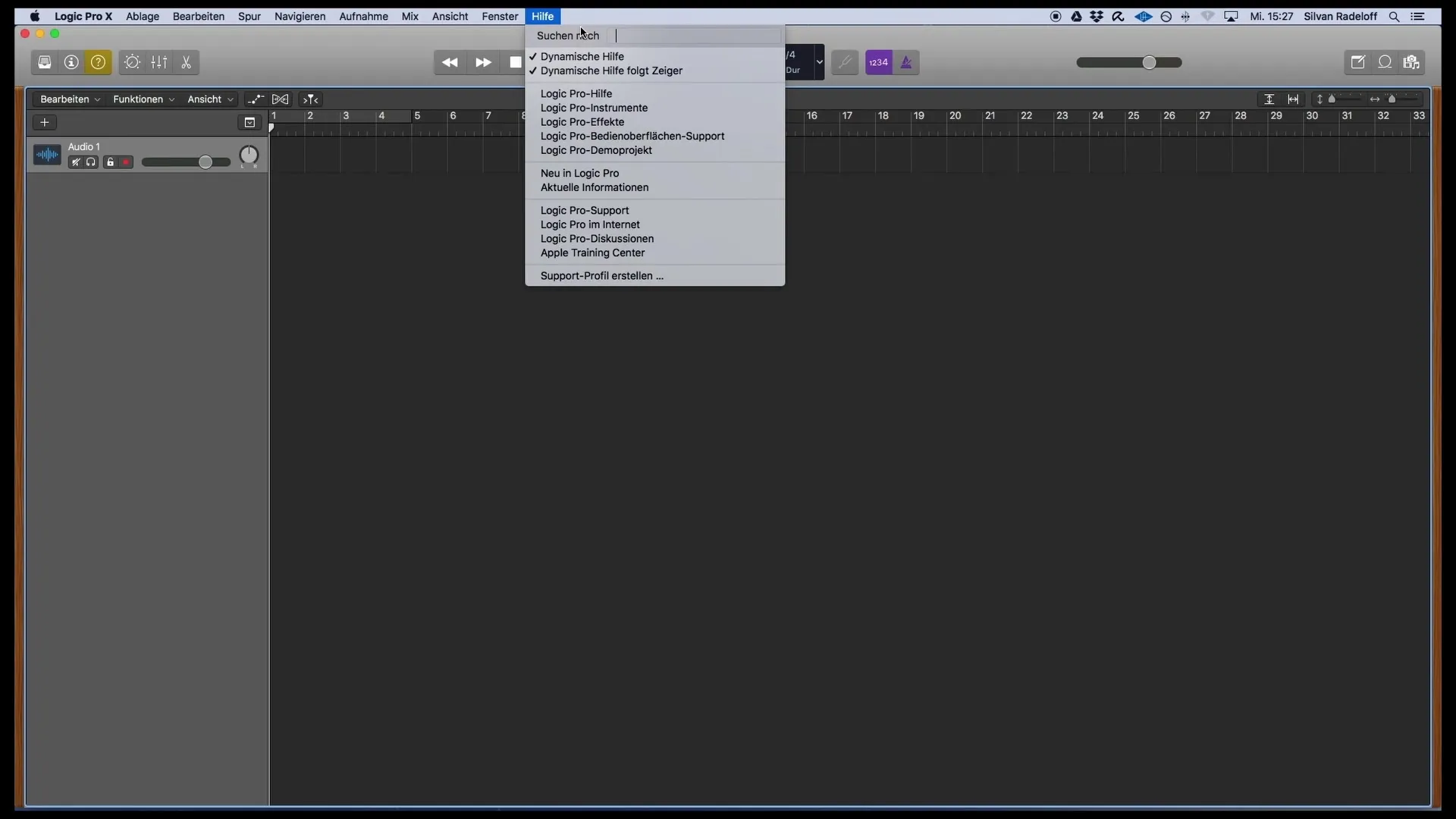
Βήμα 3: Προσαρμογή των ρυθμίσεων μέσω του μενού
Για να πραγματοποιήσετε συγκεκριμένες ρυθμίσεις στο Logic, μεταβείτε στο στοιχείο μενού "Logic Pro X" και επιλέξτε "Settings" (Ρυθμίσεις). Εδώ μπορείτε να κάνετε ορισμένες βασικές ρυθμίσεις στην καρτέλα "General" (Γενικά). Είναι σημαντικό να μην αλλάξετε τίποτα σημαντικό εδώ, εκτός αν θέλετε να ενεργοποιήσετε μια συγκεκριμένη λειτουργία.
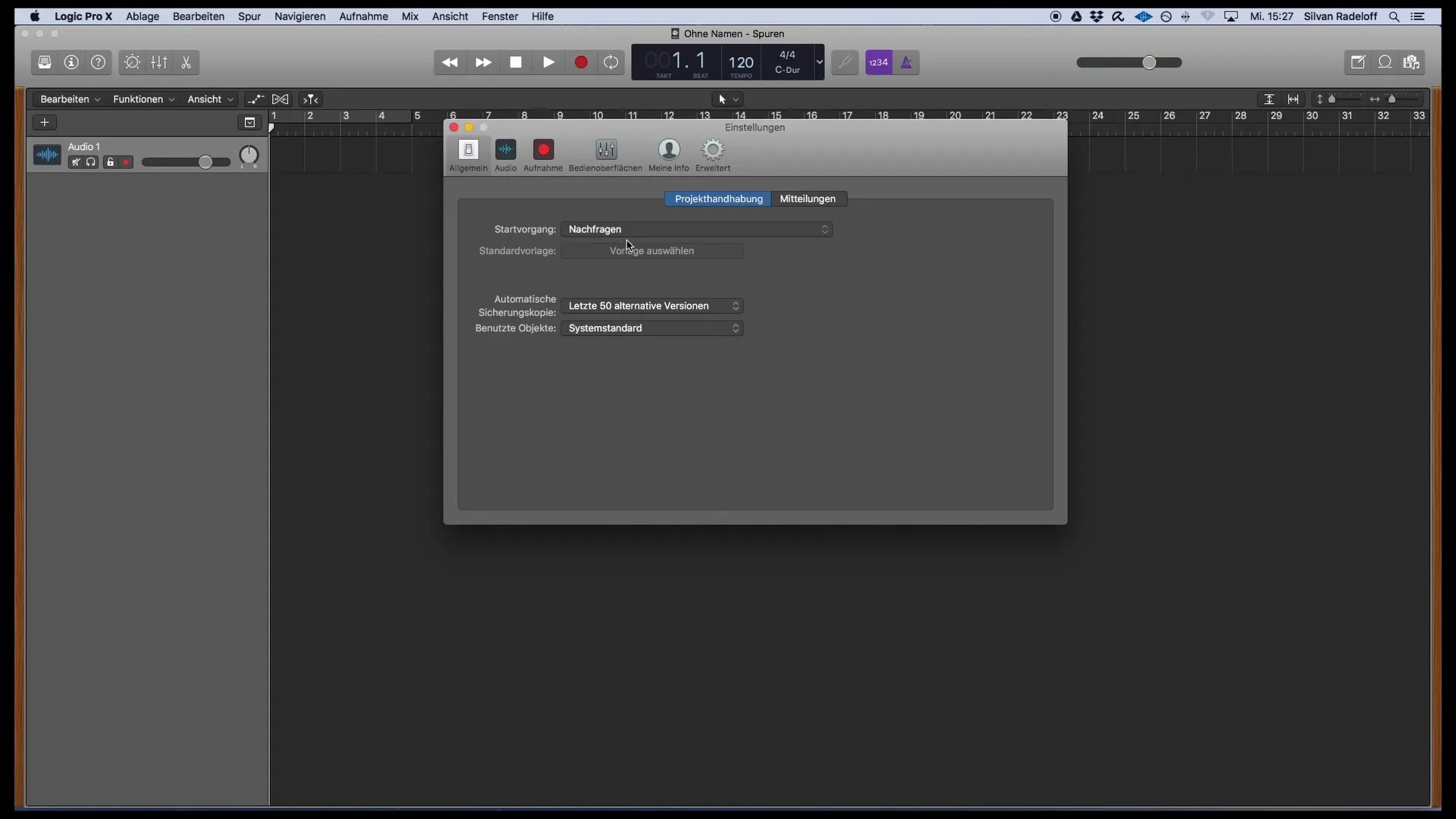
Βήμα 4: Κάντε ρυθμίσεις ήχου
Το επόμενο βήμα σας μεταφέρει στις ρυθμίσεις "Audio", όπου μπορείτε να καθορίσετε τη συσκευή εισόδου και εξόδου. Επιλέξτε τη σωστή διασύνδεση, όπως η "Scarlet Interface". Στις ρυθμίσεις ήχου, μπορείτε επίσης να προσαρμόσετε το μέγεθος του buffer, το οποίο επηρεάζει την απόδοση του συστήματος Logic. Ένα πολύ μεγάλο μέγεθος buffer μπορεί να οδηγήσει σε καθυστέρηση στην παρακολούθηση, γι' αυτό συνιστάται μια ρύθμιση γύρω στο 128.
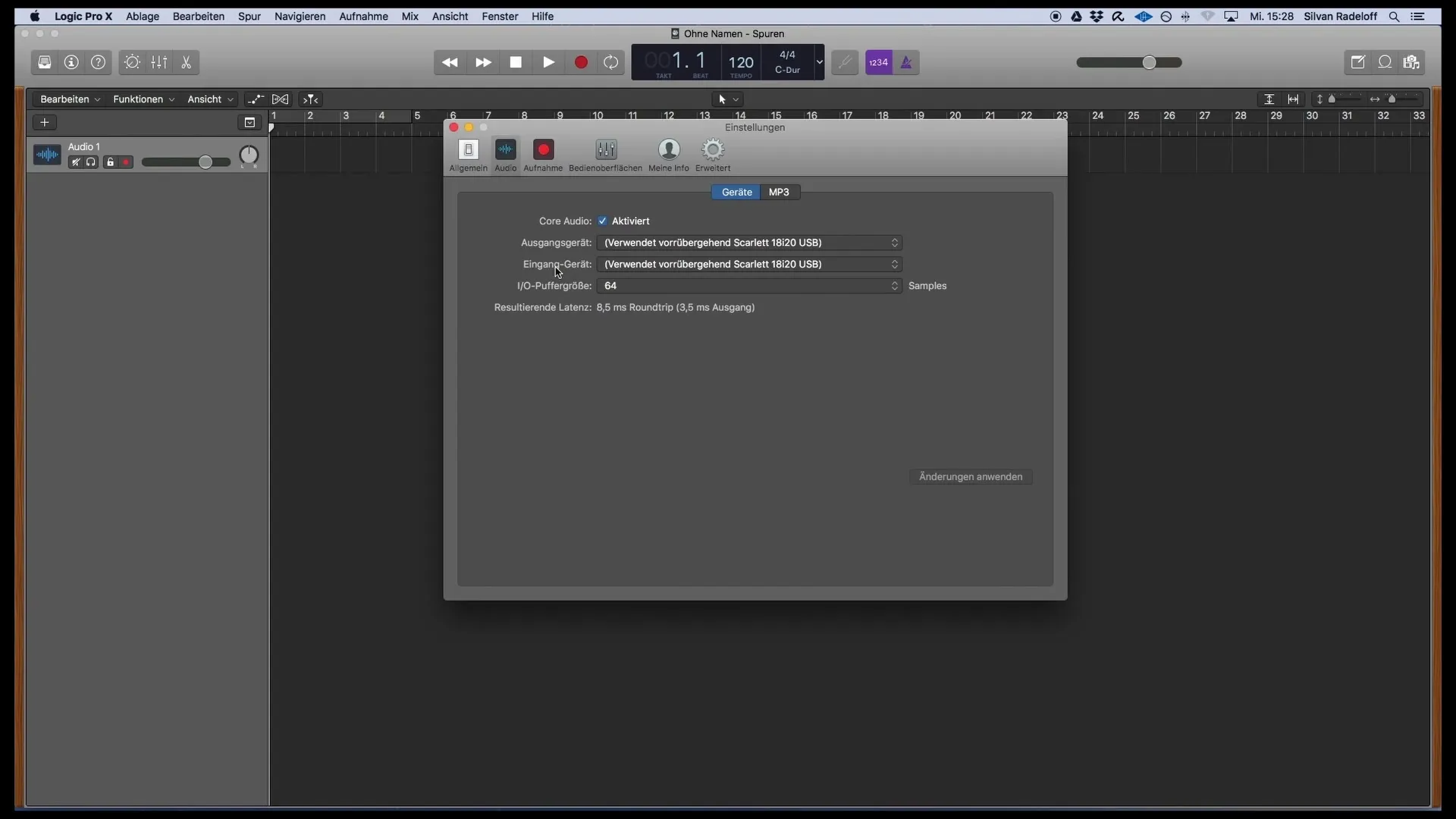
Βήμα 5: Ρύθμιση της μορφής εγγραφής
Όταν βρίσκεστε στην καρτέλα "Recording" (Εγγραφή), βεβαιωθείτε ότι η μορφή εγγραφής έχει οριστεί σε 24 bit και η μορφή αρχείου σε Wave. Αυτές οι ρυθμίσεις εξασφαλίζουν υψηλή ποιότητα εγγραφής, η οποία είναι απαραίτητη για τις περισσότερες απαιτήσεις της παραγωγής.
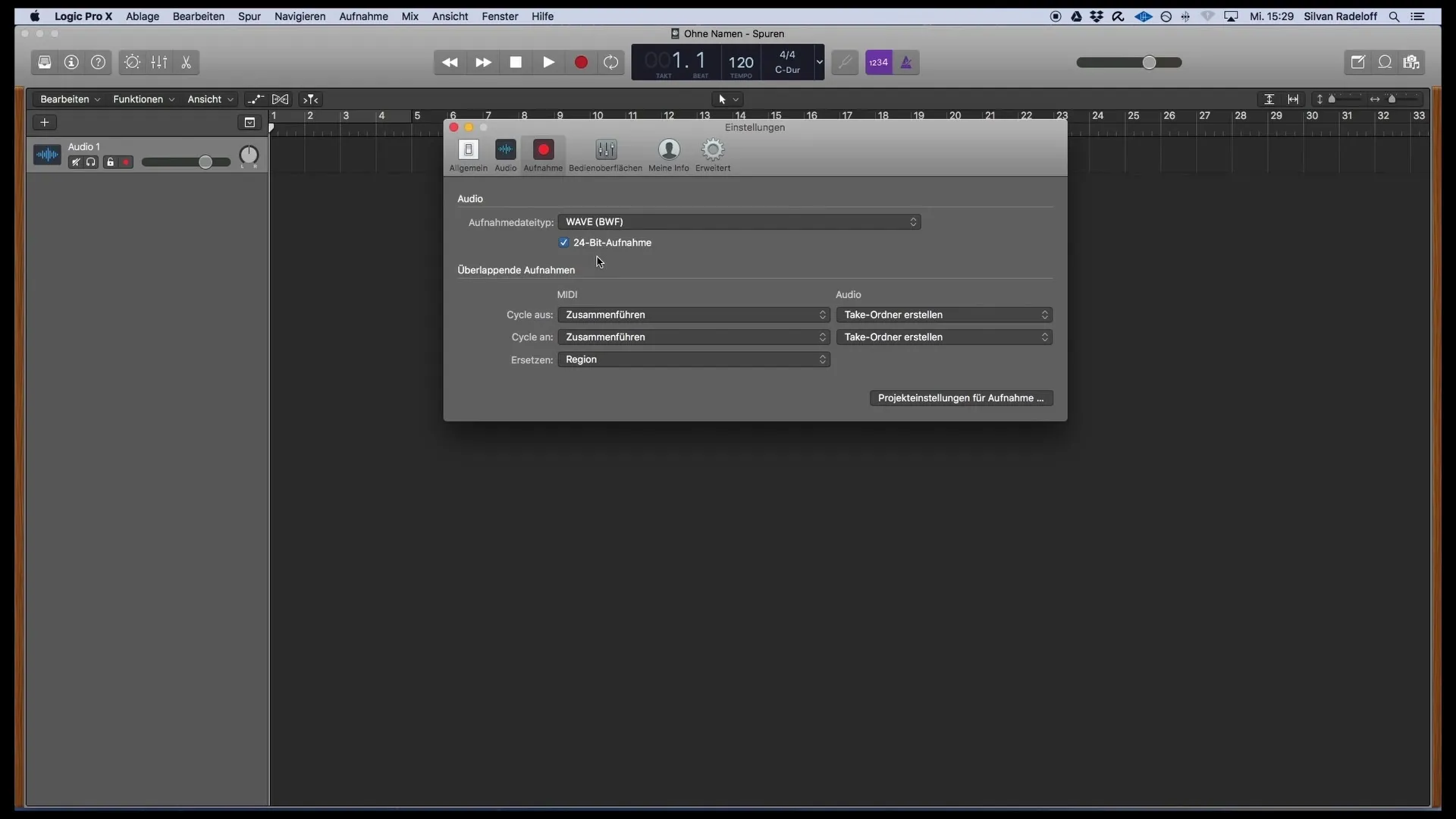
Βήμα 6: Ενεργοποιήστε τα προηγμένα εργαλεία
Τώρα μεταβείτε στην καρτέλα "Advanced" (Για προχωρημένους) και ενεργοποιήστε τα εργαλεία για προχωρημένους. Αυτό σας δίνει πρόσβαση σε όλο το φάσμα των λειτουργιών του Logic. Βεβαιωθείτε ότι έχετε ενεργοποιήσει όλες τις απαραίτητες επιλογές, όπως "Audio", "MIDI", "User Interfaces", "Notation" και "Advanced Editing", για να επιτύχετε τα καλύτερα αποτελέσματα.
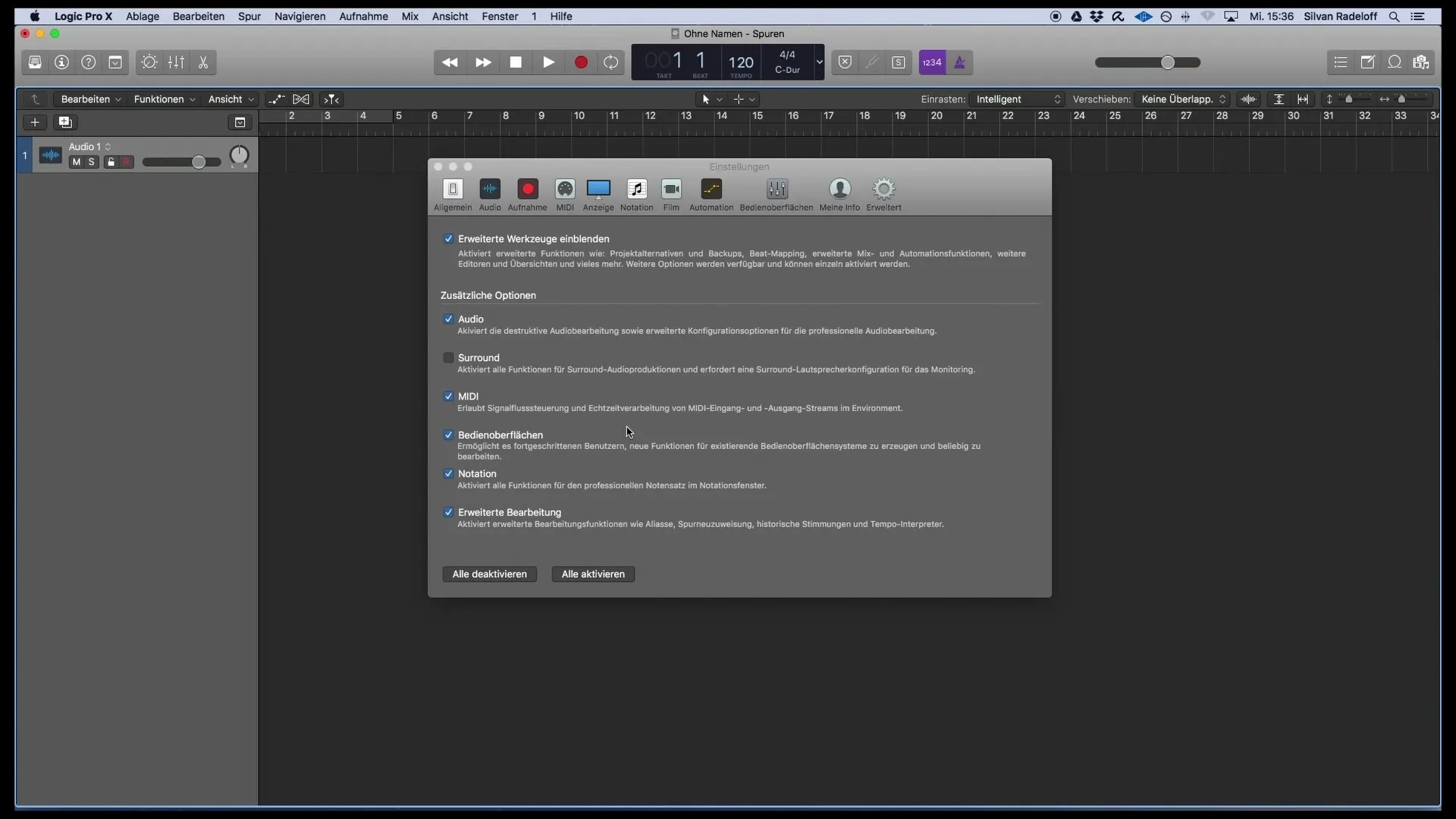
Βήμα 7: Ελέγξτε τις ρυθμίσεις του έργου
Ελέγξτε τις ρυθμίσεις του έργου, τις οποίες μπορείτε να βρείτε στην ενότητα "File" (Αρχείο). Ειδικότερα, θα πρέπει να ελέγξετε το ρυθμό δειγματοληψίας σε 44,1 kHz, καθώς αυτός ο ρυθμός δειγματοληψίας είναι η βέλτιστη μορφή εξόδου για την παραγωγή CD.
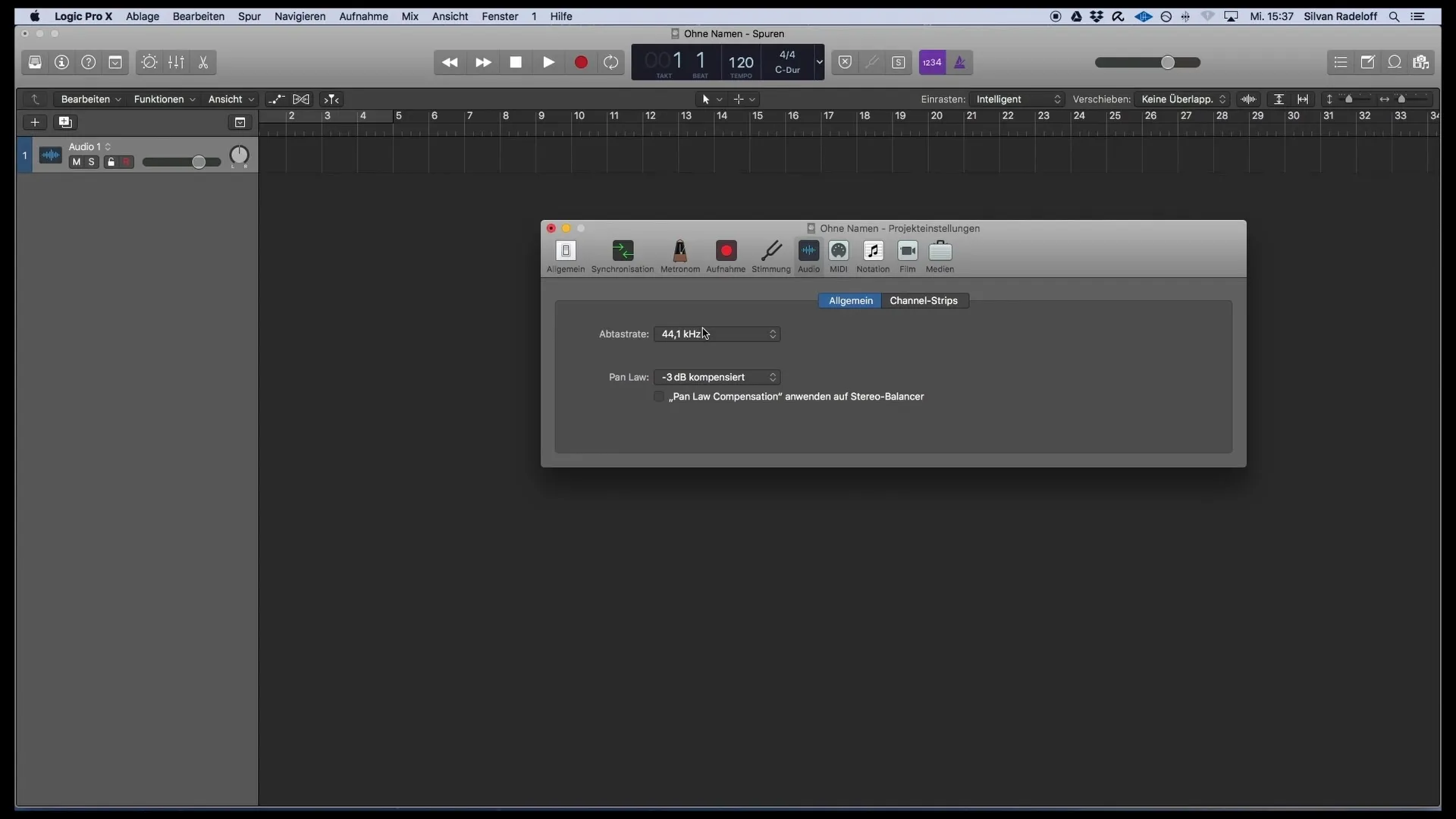
Βήμα 8: Φόρτωση βιβλιοθήκης ήχου
Τέλος, φορτώστε τη βιβλιοθήκη ήχου για να διασφαλίσετε ότι όλα τα όργανα λογισμικού είναι στη διάθεσή σας. Μεταβείτε στο στοιχείο μενού "Logic Pro X" και επιλέξτε "Sound Library". Εδώ μπορείτε να επιλέξετε αν θέλετε να ανοίξετε τους βασικούς ήχους, όλους τους διαθέσιμους ήχους ή το Sound Library Manager. Συνιστώ να φορτώσετε όλα τα όργανα, ώστε να έχετε πρόσβαση στους ίδιους ήχους που θα χρησιμοποιήσω σε αυτό το μάθημα.
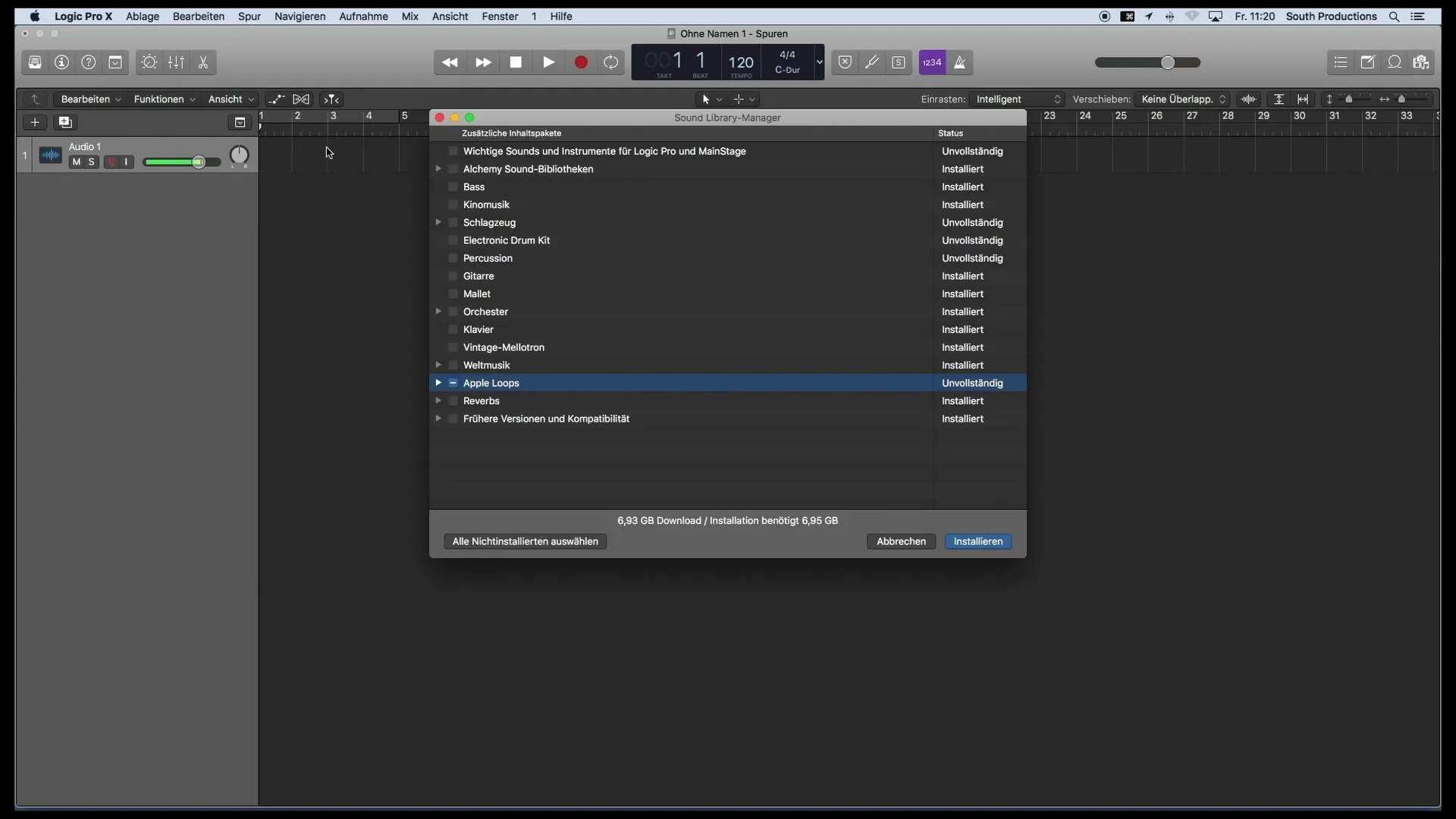
Περίληψη
Η σωστή διαμόρφωση του Logic Pro X είναι ζωτικής σημασίας για μια αποτελεσματική και απροβλημάτιστη διαδικασία παραγωγής. Από τις ρυθμίσεις ήχου μέχρι τα προηγμένα εργαλεία και τη βιβλιοθήκη ήχων - κάθε βήμα είναι σημαντικό για να παράγετε τη μουσική σας με τον καλύτερο δυνατό τρόπο.
Συχνές ερωτήσεις
Ποιες ρυθμίσεις ήχου πρέπει να χρησιμοποιήσω στο Logic Pro X;Βεβαιωθείτε ότι η συσκευή εισόδου και εξόδου ήχου έχει επιλεγεί σωστά και ρυθμίστε το μέγεθος του buffer σε περίπου 128.
Πώς μπορώ να φορτώσω τη βιβλιοθήκη ήχου στο Logic Pro X;Μεταβείτε στο "Logic Pro X", επιλέξτε "Sound Library" και επιλέξτε τους ήχους που θέλετε να κατεβάσετε.
Τι πρέπει να έχω κατά νου όταν δημιουργώ ένα νέο έργο στο Logic Pro X; Βεβαιωθείτε ότι έχετε κάνει τις σωστές ρυθμίσεις για τη διεπαφή σας και το μέγεθος buffer για να αποφύγετε καθυστερήσεις.
Γιατί είναι σημαντικός ο ρυθμός δειγματοληψίας στο Logic Pro X;Ο ρυθμός δειγματοληψίας επηρεάζει την ποιότητα ήχου των ηχογραφήσεών σας, γι' αυτό θα πρέπει να τον ρυθμίσετε στα 44,1 kHz.
Πώς απενεργοποιώ τη δυναμική βοήθεια στο Logic Pro X;Μεταβείτε στο μενού "Βοήθεια" και κάντε κλικ στην επιλογή "Δυναμική βοήθεια" για να απενεργοποιήσετε τα παράθυρα.


